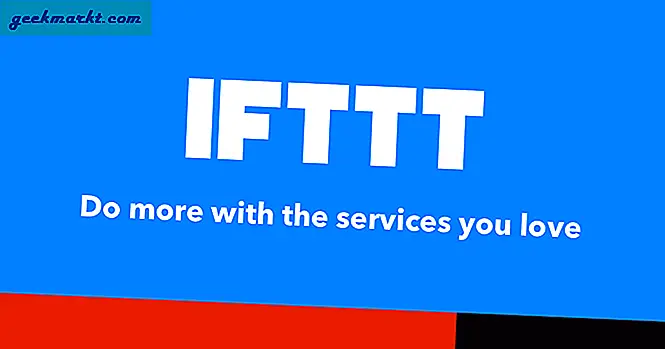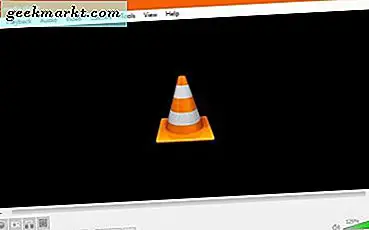Hvor mange ganger har du lurt på om e-posten du sendte er mottatt, åpnet eller lest av den andre parten? Saken er at nesten alle større e-posttjenesteleverandører ikke har noen funksjon som sporing av e-post for å fortelle deg om mottakeren har åpnet e-postmeldingen din eller ikke. For å håndtere dette er det mange tjenester der ute som kan spore e-postmeldingen din for å gi detaljer som når e-postadressen har blitt åpnet, hvilke lenker mottakeren klikket osv. Takket være utvidelsesstøtten i de fleste moderne nettlesere har generelle skrivebordsbrukere har hatt glede av disse tjenestene i årevis. Android-brukere hadde ikke noe slikt hell. Imidlertid er det fortsatt måter å spore e-post på Android. Slik gjør du det.
I slekt:MailTag: Hvordan sende kryptert e-post fra datamaskinen
Hvordan fungerer e-postsporing
Selv om det ser ut som magi, er måten e-postsporing fungerer ganske enkel og grei. Når du bestemmer deg for å spore en e-post, legger e-postsporingstjenesten til et gjennomsiktig bilde med dimensjonen 1 X 1 til e-posten du sender. Dette gjennomsiktige bildet er kjent som Tracking Pixel. Når e-posten åpnes av mottakeren, lastes sporingspikselet automatisk inn. Siden sporingspikselet er vert på servere som er kontrollert av e-postsporingstjenesten, vet den øyeblikkelig at e-postadressen har blitt åpnet så snart den får en forespørsel om å laste det gjennomsiktige bildet. På den annen side, hvis mottakeren har konfigurert e-postklienten til ikke å laste inn bilder for å unngå sporing, kan ingen e-postsporingstjenester spore e-posten.
Bortsett fra å bruke sporingspiksler, kan de fleste e-postsporingstjenester også spore lenkklikk ved å maskere den faktiske URL-en med en sporings-URL. Når en bruker klikker på URL-en, sendes en forespørsel først til e-postsporingstjenesten, og deretter blir den automatisk omdirigert til den faktiske destinasjonen. I likhet med URL-forkortelsestjenestene.
I slekt:Hvordan sende krypterte e-poster i Gmail og Outlook
Boomerang Mail-funksjoner
Siden den vanlige e-postappen eller -tjenesten på Android-enheten din ikke tillater sporing, skal vi spore e-post på Android ved hjelp av en gratis app som heter Boomerang Mail. Det beste med Boomerang Mail er at det er en komplett e-postapp der du kan lese, sende og administrere alle e-postene dine. Andre funksjoner i Boomerang Mail inkluderer men ikke begrenset til å lese kvitteringer, klikksporing, posisjonssporing, pushvarsler, kontospesifikke temaer, muligheten til å utsette og planlegge meldinger, e-postsignatur, støtte for flere kontoer, støtte for flere bevegelser, robust søkefunksjon til søk etter e-post osv.
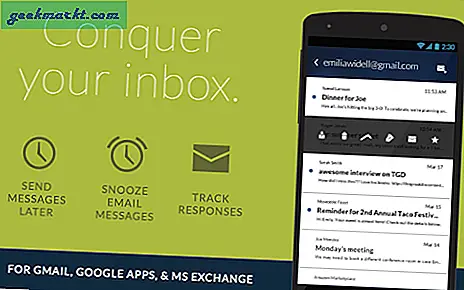
Så bra som det er, støtter Boomerang foreløpig bare Microsoft Exchange-, Gmail- og Google Apps-kontoer. Hvis du bruker en annen e-posttjeneste, er dette ikke appen for deg. På den lyse siden jobber Boomerang med å støtte andre store e-posttjenester som Yahoo, Rackspace, etc.
Spor e-post på Android
For å spore e-post må vi først installere og aktivere Boomerang Mail-appen på Android-enheten din. Så, gå over til lekebutikken, søk etter Boomerang Mail og klikk på “Installere”-Knappen for å installere appen på Android-enheten din.
Etter å ha installert Boomerang Mail, start appen fra hovedmenyen ved å trykke på Boomerang Mail-appikonet.
Så snart du starter appen, vil den gjøre det liste opp alle e-postkontoer koblet til Android-enheten din. Hvis du kan se e-postadressen din på listen, trykker du på den. Trykk ellers på e-posttjenesteleverandøren din under “Legg til ny konto”Og følg veiviseren. Siden e-postadressen min allerede er oppført, velger jeg den fra listen.
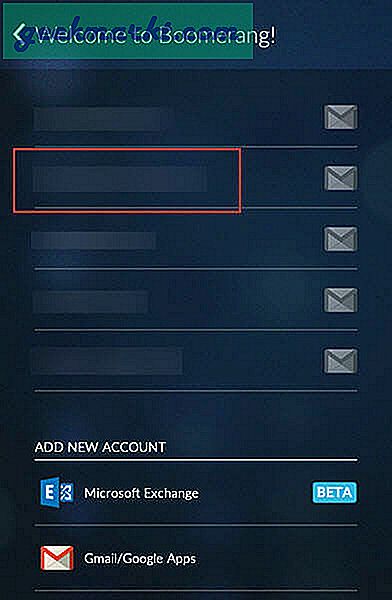
Handlingen ovenfor tar deg til autentiseringsskjermen, bekrefter tillatelsene og trykker på “Tillate”-Knappen for å fortsette.
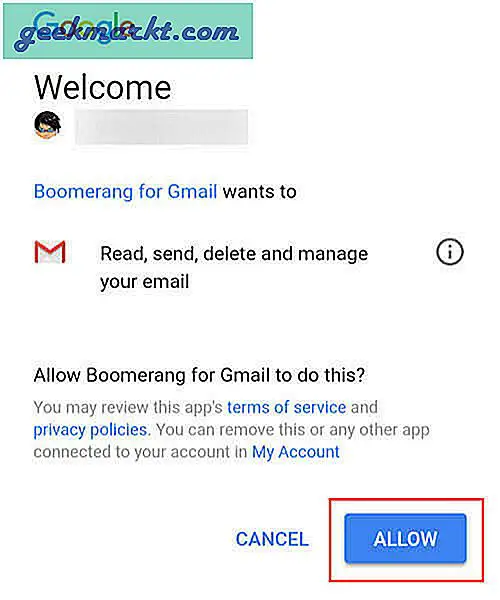
Så snart du trykker på Tillat-knappen, vil du gi tilgang til Boomerang for å administrere e-postkontoen din. Når du er koblet til, viser Boomerang deg en rask omvisning. Bare skyv til venstre for å fullføre turen og trykk på knappen “La oss gå”For å begynne å bruke appen.
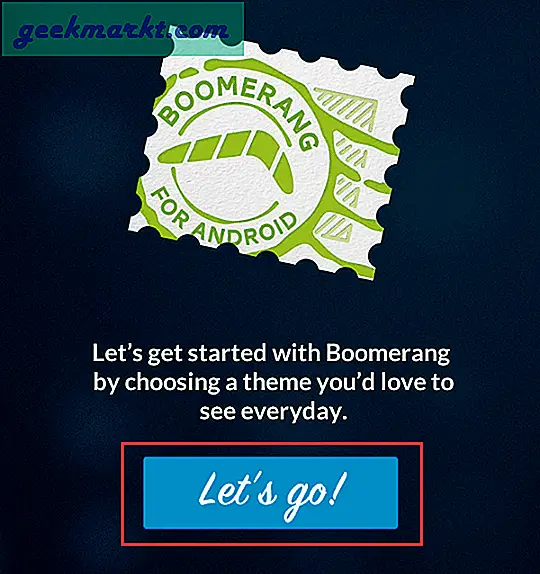
Her på dette skjermbildet velger du et tema for e-postkontoen din. I mitt tilfelle velger jeg Drak-temaet. Trykk på “Lagre”-Knappen for å fortsette.
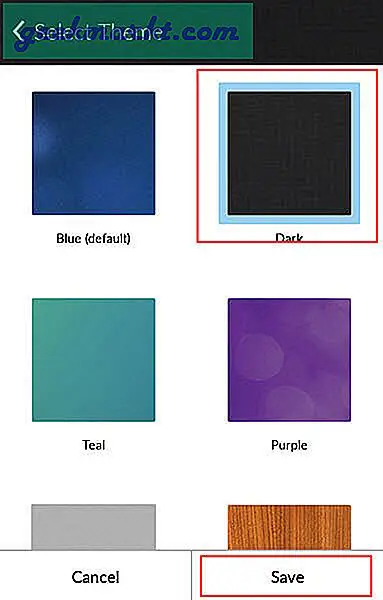
Å være en komplett e-postklient, kan du se alle e-postene dine på hovedskjermen.
Før du kan begynne å spore, er det bedre hvis du aktiverer varsler. Dette lar Boomerang vise varsler når mottakeren åpner e-posten din. For å aktivere varsler, trykk på Meny ikonet (tre horisontale linjer) som vises øverst til venstre på skjermen. Her, bla nedover og velg alternativet “Innstillinger.”
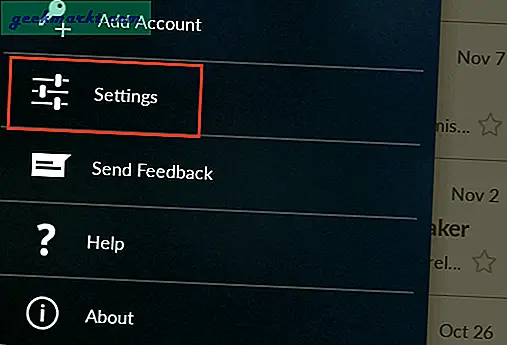
I innstillingsskjermbildet blar du ned til e-postkontoen din og klikker på alternativet “Kontoinnstillinger.”
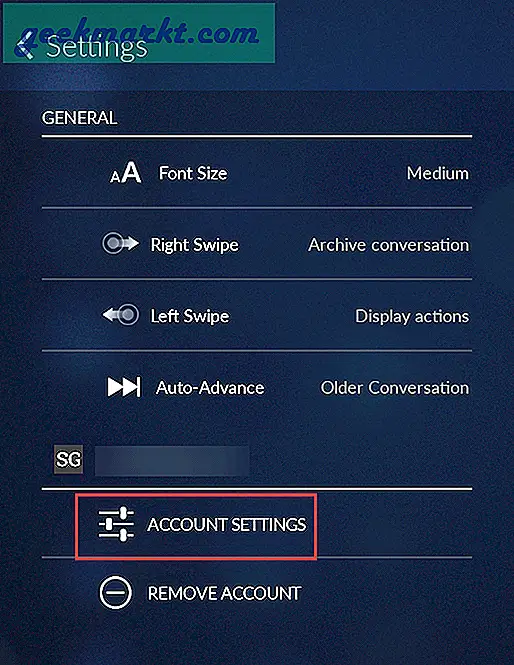
Trykk her på skjermbildet Kontoinnstillinger.Varslingsinnstillinger”Alternativet.
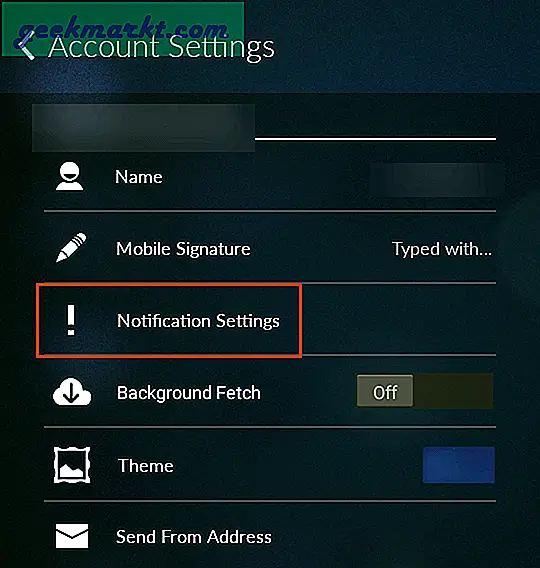
Nå bytter du knappen ved siden av “Varsler om nye meldinger”Og trykk på knappen“Lagre”For å lagre innstillingene.
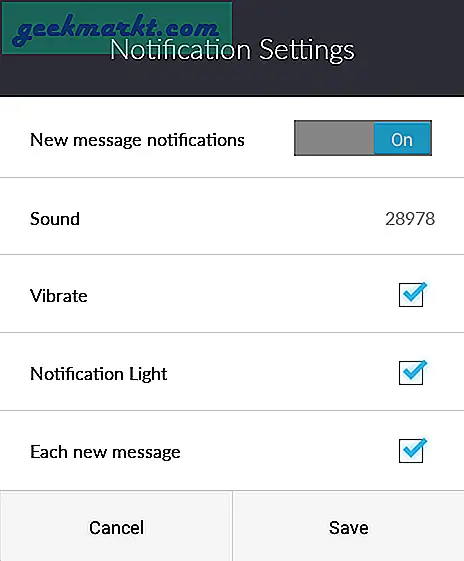
Når du aktiverer varsler, aktiverer Boomerang også “Bakgrunns henting”Alternativet. Denne funksjonen lar Boomerang sjekke for nye e-poster i bakgrunnen.
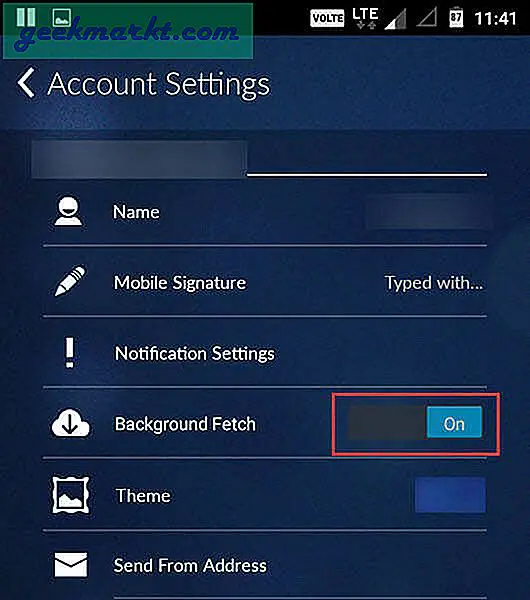
Når du er ferdig med å konfigurere varslingsinnstillingene, er du klar til å spore e-post på Android. For å starte, trykk på “Komponer”-Ikonet vises øverst til høyre.

Skriv inn mottakerens e-postadresse i Til-feltet, skriv emne i “Emne"-Feltet, og skriv meldingen din i"Kropp. ” Som standard Boomerang legger ikke til noen sporingspiksel for å spore sendte e-poster. Du må legge til sporingspiksel manuelt. For å gjøre det, trykk på “Vedlegg”-Ikonet vises nederst i høyre hjørne.
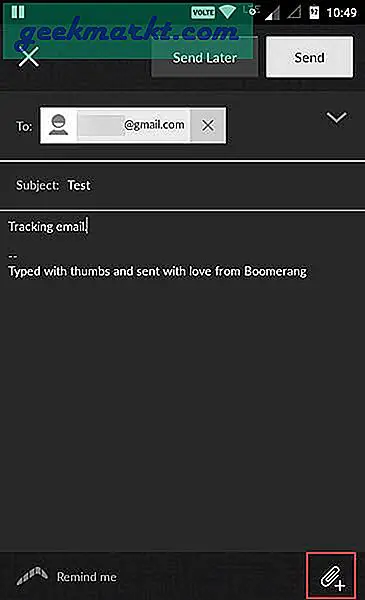
Handlingen ovenfor utvider menyen med nye alternativer. Velg alternativet “fra listenLes kvittering.”
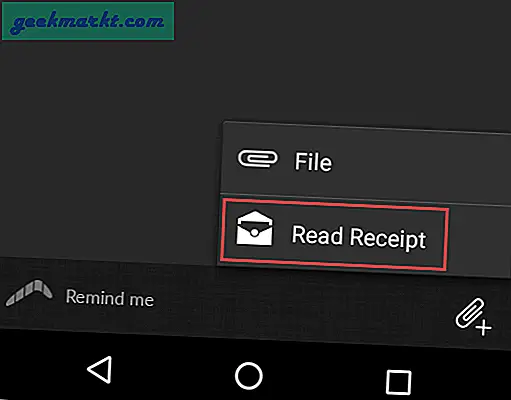
Med handlingen ovenfor har du lagt til en sporingspiksel i e-posten. Når du har gjort det, trykker du på alternativet “Sende”For å sende e-posten. Hvis du vil planlegge at e-posten skal sendes på et senere tidspunkt eller et senere tidspunkt, velger du alternativet “Send senere”Og angi tidspunktene.
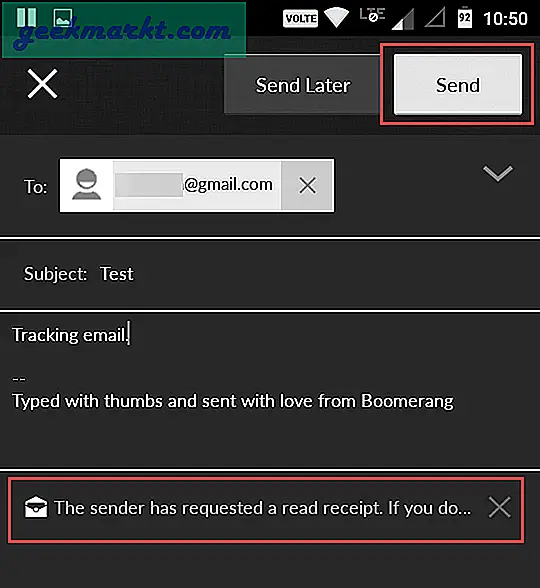
Så snart mottakeren åpner e-posten din, sporer Boomerang den og sender en e-postmelding. Slik ser e-postvarselet ut. Husk at Boomerang ikke kan spore e-postmeldingen hvis mottakeren aktivt blokkerer tredjepartsinnhold som sporingspiksel fra å lastes inn i e-postene sine.
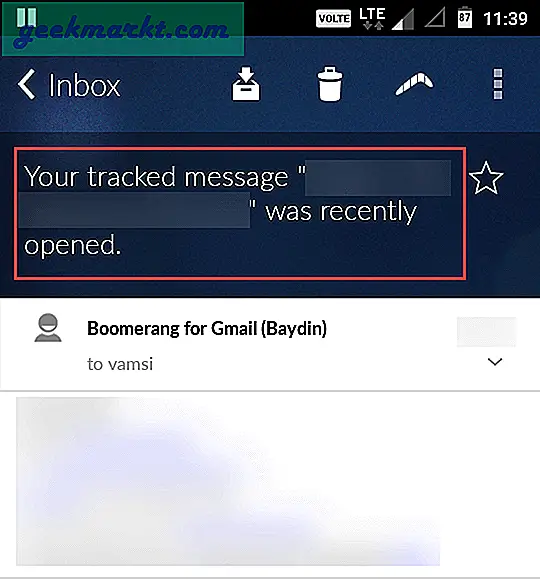
E-postvarselet er ganske grunnleggende. Imidlertid, hvis du vil ha mer informasjon om hvor mange ganger e-postadressen har blitt åpnet eller hvilke koblinger du klikker på, må du få tilgang til Boomerang på skrivebordet. Bare installer Firefox- eller Chrome-utvidelsen og logg på e-postkontoen din. Klikk på “Boomerang”-Ikonet vises øverst til høyre i vinduet, og klikk deretter på lenken“Administrer planlagte meldinger.”
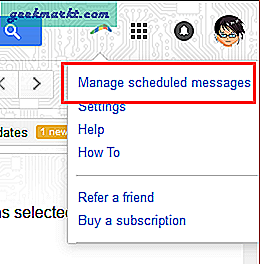
Handlingen ovenfor tar deg til Boomerang-siden. Her navigerer du til “Sporede meldinger”-Fanen for å se de sporede meldingene. Ved å klikke på “beskjed”Vil du se hvor mange ganger e-postmeldingen har blitt åpnet, og om det klikkes på noen lenker. Du kan også se klokkeslett og dato da Boomerang første og siste sporte meldingen.
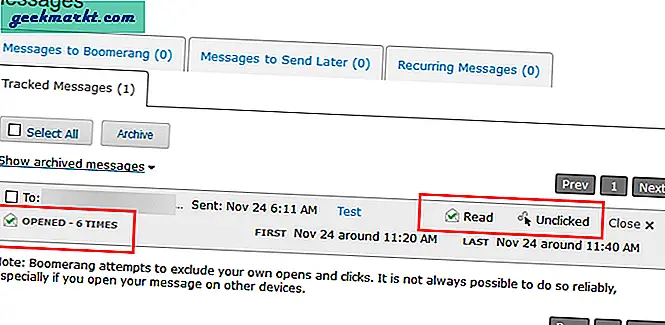
Det er alt det er å gjøre, og det er så enkelt å spore e-post i Android. Kommenter nedenfor og del dine tanker og erfaringer om bruk av metoden ovenfor for å spore e-post i Android eller del favorittappene dine som kan gjøre det samme.
Les også:5 e-posttjenester for å sende kryptert e-post